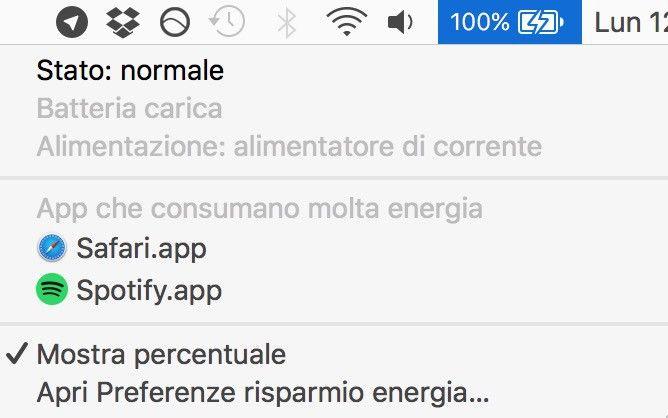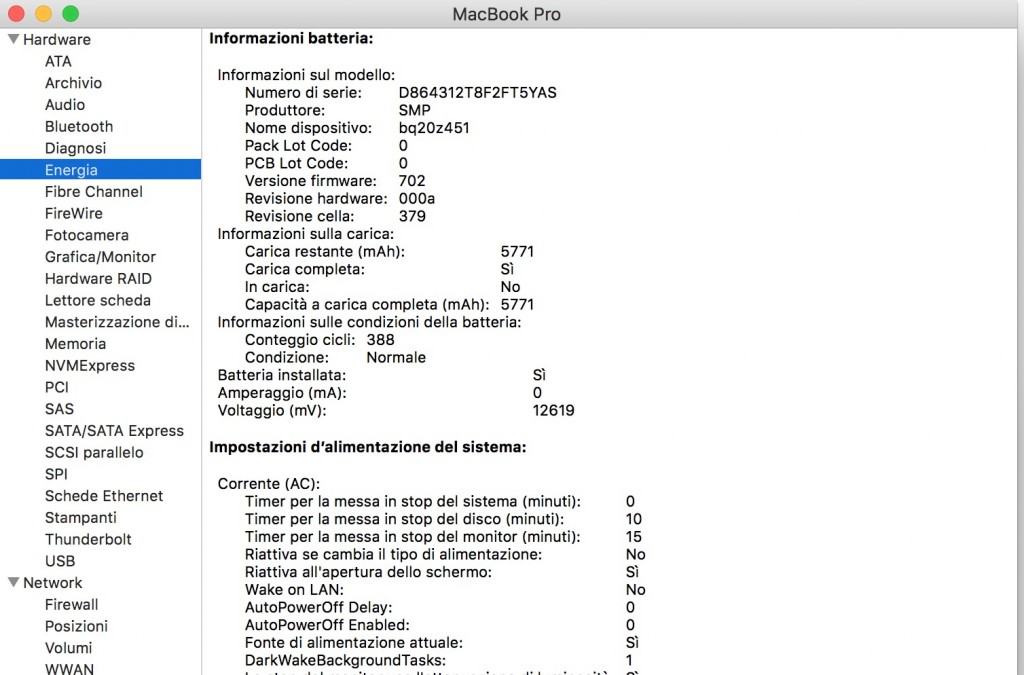I MacBook, come ben saprete, sono i portatili di Apple che, nonostante possano sembrare troppo costosi, rappresentano un’importante fetta del mercato PC: ciò è senz’altro dovuto a un design molto accattivante, qualità costruttiva più che buona e al sistema operativo, Mac OS X, che rende l’esperienza d’uso molto gradevole.
Tutti i PC portatili, MacBook inclusi, dispongono di batterie agli Ioni di Litio: nonostante prestazioni assolutamente migliori rispetto alle precedenti tecnologie, con il passare delle ricariche l’efficienza tende a calare e potrebbe essere necessario sostituire la batteria.
In questo articolo vi mostreremo come controllare lo stato della batteria del vostro MacBook e quali sono gli accorgimenti da seguire per massimizzare la durata di questa delicata componente.
Batterie dei MacBook: tutto quello che c’è da sapere
LEGGI ANCHE: Mac non si avvia a causa del disco pieno, come risolvere.
Come controllare lo stato della batteria sul vostro MacBook
Il primo argomento che vogliamo trattare riguarda la diagnosi dello stato della batteria: infatti prima di dover recarsi in un centro Apple autorizzato e spendere centinaia di euro per sostituirla è il caso di scoprire il suo effettivo stato di salute. Infatti molte volte è necessario unicamente effettuare una calibrazione della batteria per tornare ad avere una durata nella norma.
Per scoprire lo stato della batteria non dovrete scaricare nessun programma specializzato in quanto Apple stessa fornisce gli strumenti per analizzare il tutto: dovrete infatti cliccare sull’icona della batteria presente in alto a destra sul vostro schermo tenendo contemporaneamente il tasto Option/Alt. Vi comparirà una schermata a tendina uguale a quella presente nella foto qui sopra.
La condizione della batteria del vostro MacBook sarà Normale, Sostituisci presto, Sostituisci adesso o La batteria richiede assistenza. Ecco il loro significato:
- Normale: funzionamento normale;
- Sostituisci presto: funzionamento normale ma sostiene una quantità di carica inferiore rispetto a quando era nuova;
- Sostituisci adesso: sebbene il funzionamento sia normale, è caldamente consigliato sostituire la batteria il prima possibile;
- La batteria richiede assistenza: funzionamento anomalo, un calo delle prestazioni dovrebbe essere già visibile;
Quanti cicli di ricarica ho già fatto?
Un’altra informazione utile per capire lo stato di salute delle batterie è sapere il numero dei cicli di ricarica: al momento il numero massimo di cicli di ricarica nei MacBook più recenti è pari a 1000 ma nel caso aveste un portatile abbastanza datato vi invitiamo a guardare la pagina ufficiale per scoprire il valore esatto.
Bisogna sottolineare come i cicli di ricarica in alcune situazioni non rappresentino un’informazione attendibile: infatti se un MacBook o qualsiasi altro portatile è perennemente collegato alla corrente il numero dei cicli di ricarica è drasticamente inferiore rispetto a quelli di un portatile che viene ricaricato ogni sera. Di sicuro, però, il PC perennemente attaccato al cavo di alimentazione avrà una batteria molto più danneggiata rispetto al portatile appartenente al secondo scenario: infatti è necessario che gli elettroni siano in movimento per non danneggiare la batteria e ciò è possibile unicamente con un mix di ricarica-scarica.
Per scoprire quanti cicli di ricarica ha sulle spalle il vostro MacBook dovrete:
- Cliccare sul logo Apple in alto a sinistra;
- Selezionare “Informazioni su questo Mac”;
- Cliccare sul pulsante “Resoconto di sistema…”;
- Cliccare su”Energia”, che si trova nell’elenco a sinistra sotto la sezione “Hardware”;
- A questo punto vi verranno mostrate tutte le informazioni riguardanti lo stato della vostra batteria e alla voce “Conteggio cicli” troverete il numero esatto di cicli di ricarica effettuati dal momento dell’acquisto del vostro MacBook;
Il corretto bilanciamento tra ricariche del MacBook e utilizzo del PC tramite batteria deve ricalcare quello di un tipico pendolare, che utilizza il PC sul treno per un certo periodo di tempo e poi, una volta giunto a lavoro, lo collega all’alimentazione. Ciò significa che non dovrete far scaricare del tutto il PC prima di metterlo sotto carica , tranne una volta al mese per calibrare il tutto: a tal proposito nel prossimo paragrafo vi mostreremo come fare.
Come calibrare la batteria
Avete visto che la condizione della vostra batteria è nella norma, il numero dei cicli di ricarica è molto al di sotto del limite massimo e il vostro utilizzo è simile a quello del pendolare ma la durata della batteria è diminuita rispetto al momento dell’acquisto? Allora ciò che fa al caso vostro è una calibrazione della batteria: nei PC attuali infatti è presente un microprocessore che permette la corretta gestione di questi complessi accumulatori di carica elettrica. In seguito a diversi cicli di ricarica, però, il sensore potrebbe avere valori sballati e non mostrare il corretto livello di carica: per questo motivo è consigliato di fare, una volta al mese circa, una calibrazione della batteria in modo che Mac OS X vi mostri la corretta percentuale della batteria.
La procedura, per nostra fortuna, è molto semplice e consiste in:
- Ricaricare completamente il vostro MacBook: una volta al 100% il led del connettore diventerà verde;
- Mantenere il portatile in carica per almeno due ore: in questo periodo potrete comunque utilizzare il vostro PC a patto che non stacchiate il caricatore;
- Scollegate il MacBook dall’alimentazione e lasciatelo scaricare del tutto: questa è un operazione che potrebbe richiedere diverso tempo. Per velocizzare il tutto vi consigliamo di aumentare al massimo la luminosità, scaricare qualche file tramite torrent e vedervi un bel film;
- Lasciare il MacBook spento per minimo 5 ore;
- Ricaricare il computer fino al raggiungimento del 100%
Per il momento è tutto: in caso aveste altri consigli utili da adottare non esitate a farcelo sapere tramite i commenti!